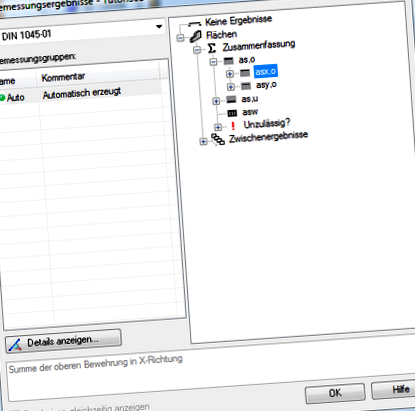Vykonajte výpočet
V programe neexistuje žiadny samostatný krok, ktorý je potrebné spustiť osobitne, aby bolo možné vypočítať váš systém. Namiesto toho jednoducho vyberiete, ktorý výsledok sa má zobraziť: Program sa stará o sieťové prepojenie systému úplne automaticky a vykonáva všetky potrebné aritmetické operácie. Potom sa zobrazí výsledok.
Teraz otvorte ponuku „Výsledky“ a vyberte príkaz „Dizajn“. Program potom otvorí dialógové okno Výsledky návrhu.
V pravej časti dialógového okna nájdete stromové zobrazenie, v ktorom sú uvedené všetky dostupné výsledky návrhu, ktoré sú vhodné pre váš systém. Napríklad pre zobrazenie vyššie požadovaného asx otvorte vetvu „Plochy> Súhrn> as, o“ a potom kliknite na „asx, o“.
Program potom zobrazí tento výsledok v grafike. Môžete ovplyvniť spôsob, akým sú výsledky prezentované. Výsledky môžu byť napríklad zobrazené ako izolované čiary, farebné prechody alebo ako polia čísel. Môžete tiež ovplyvniť, ktoré hodnoty sú označené, kde sú umiestnené izolíny a oveľa viac. Priradené možnosti nájdete v ponuke „Možnosti“ za príkazom Zobrazenie výsledku.
Teraz kliknite na paneli nástrojov na príkazové tlačidlo, na ktorom je zobrazená kamera. Týmto sa otvorí dialógové okno Navigačný bod. Môžete to jednoducho ukončiť výrazom „OK“. Pod navigačným bodom si program teraz všimol, ktorú časť zväčšenia ste si prezerali a ktorý výsledok sa zobrazil v akom formáte zobrazenia. Navigačné body môžete použiť na navigáciu do predtým definovaného zobrazenia v neskoršom čase. Navigačné body je možné použiť aj na tlač grafiky. Poznáte to v nasledujúcom kroku.
- Výpočet vašich energetických potrieb - jedlík
- Cesta k deficitu kalórií - výpočet a vysvetlenie
- Výpočet tepelného výkonu zo zariadení Federal College of Refrigeration and Air Conditioning Technology
- Výpočet kalórií domáceho koláča
- Výpočet vykurovacieho výkonu - kúpte si kachle na pelety